Как сделать резервную копию музыки Itunes (обновление 2023)
Если вы являетесь пользователем цифровых медиа, важно сделать резервную копию ваших медиафайлов. Какой бы сервис это ни был, будь то Apple Music, Spotify, Uber, и другие СМИ. В iTunes вы можете повторно загрузить свои треки, если они утеряны. Однако разве это снова не утомительная и трудоемкая загрузка?
Вот почему мы собираемся показать вам, как сделать резервную копию музыки iTunes и объединить библиотеку iTunes. Так что вы избавитесь от этой дилеммы. Также мы научим вас переносить медиатеку iTunes на другой компьютер.
Так что соглашайтесь и читайте дальше, чтобы узнать, как сделать резервную копию музыкальных данных iTunes.
Содержание статьи Часть 1. Зачем нам нужно делать резервную копию музыки iTunes? Часть 2. Как сделать резервную копию музыки iTunes на ПК? Часть 3. Резервное копирование музыки iTunes с помощью TunesFun Часть 4. Резюме
Часть 1. Зачем нам нужно делать резервную копию музыки iTunes?
Постоянное резервное копирование файлов имеет решающее значение, особенно для вашей музыки. Потому что мы не можем предсказать, когда наша музыкальная коллекция будет украдена или по ошибке удалена с наших устройств. Это неприятное событие, через которое никто не хочет переживать.
Поэтому вам всегда следует создавать резервные копии всех ваших файлов, включая музыку и медиафайлы. К счастью, в этой статье мы поможем вам сделать резервную копию iTunes Music.
Преимущество резервного копирования iTunes заключается в том, что вы получите дополнительное пространство для вашего устройства. Кроме того, у вас будет возможность восстановить украденные или потерянные файлы.
Если вам необходимо заменить устройство, система резервного копирования iTunes поможет вам восстановить мультимедийные треки.
Однако, если вы хотите узнать, как сделать резервную копию iTunes Music, вам необходимо сначала сжать свою коллекцию iTunes.
Это связано с тем, что файлы iTunes могут храниться в нескольких местах. Вы можете легко экспортировать файлы на новый компьютер, объединив библиотеку iTunes.
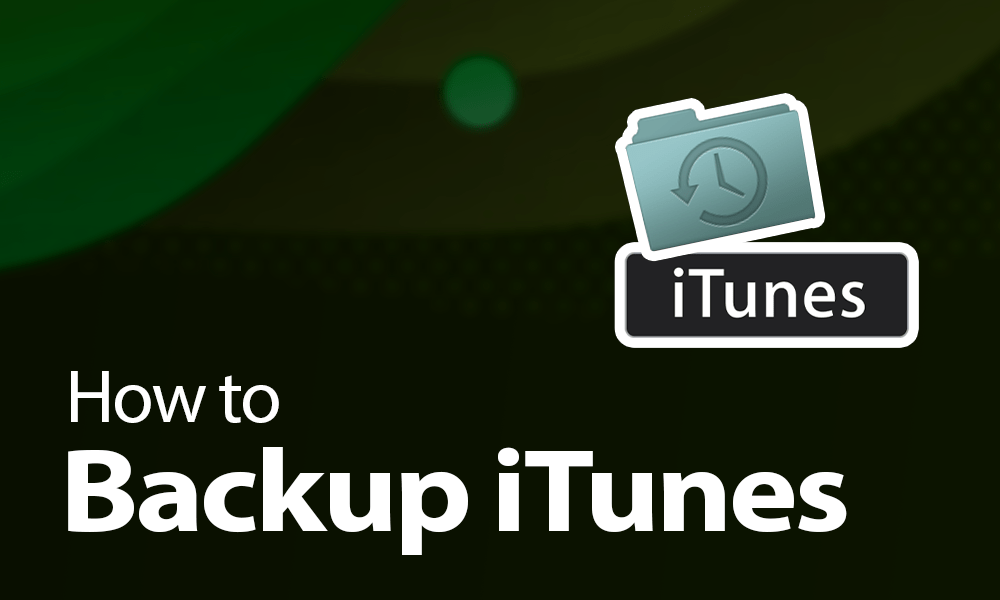
Но помните, что вы можете транслировать свои музыкальные треки или файлы только в приложении Apple. Основная причина этого - лицензия iTunes на управление цифровыми правами (DRM). Это ограничивает пользователей iTunes использовать треки на устройствах сторонних производителей.
Более того, у многих клиентов iTunes возникают проблемы с iTunes. Это потому, что он потребляет большой пространство RAM с вашего устройства. Это замедляет работу вашего устройства и может привести к проблемам с вашим рабочим столом, например с Windows 10 или гаджетами на смартфонах.
Вот почему вам необходимо выполнить резервное копирование iTunes на внешний жесткий диск или другое место хранения.
Чтобы помочь вам в этом, в следующих разделах будет обсуждаться, как сделать резервную копию музыки iTunes, как сделать резервную копию музыки iTunes в iCloud и перенести библиотеку iTunes на другой компьютер.
Часть 2. Как сделать резервную копию музыки iTunes на ПК?
Теперь вот как сделать резервную копию iTunes Music на вашем компьютере.
№1. Объедините свою медиатеку iTunes
Затем на панели выбора верхнего экрана перейдите в меню «Файл» и выберите «Библиотека». Найдите в раскрывающемся меню пункт «Объединить файлы» и выберите его. Когда вы закончите, нажмите «ОК», чтобы собрать все вместе.
Затем перейдите в меню «Файл» и выберите «Библиотека». После этого выберите «Организовать библиотеку» на панели выбора верхнего экрана. Вы попадете в раскрывающееся меню; найдите параметр «Объединить файлы» и выберите его. Когда вы закончите, нажмите кнопку «ОК», чтобы объединить все.
Кроме того, вы можете удалить исходные файлы, чтобы освободить место на диске. Это должно произойти после того, как вы убедитесь, что копии находятся в вашей папке iTunes Media. Потому что любые файлы, которые находились за пределами вашей папки iTunes Media, копируются и добавляются к вашим данным iTunes при объединении.
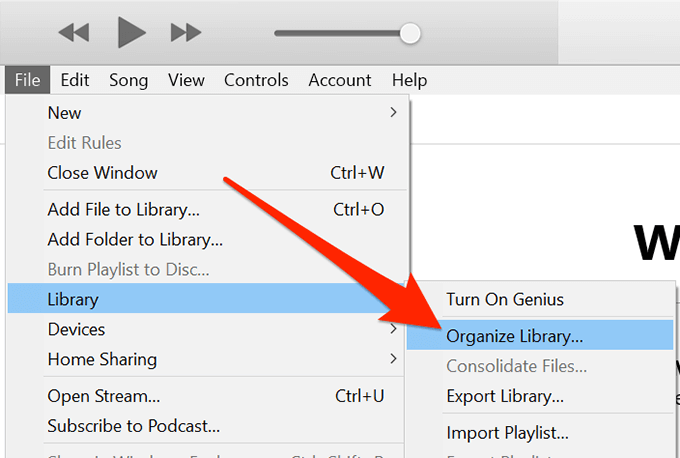
№2. Найдите папку iTunes Media
Когда вы консолидируете медиатеку iTunes, следующий метод резервного копирования музыки iTunes - найти папку мультимедиа iTunes.
Как правило, папка iTunes Media по умолчанию находится в папке iTunes. Чтобы проверить это, вам нужно перейти в «Пользователь» и выбрать «Музыка». На вашем экране появится меню, поэтому выберите «iTunes», а затем перейдите к «iTunes Media». Здесь вы найдете свою объединенную медиатеку iTunes.
Вот как найти папку, если вы не можете ее найти ». Выберите« Изменить »в меню iTunes. Затем в верхней левой панели выбора iTunes выберите« Настройки ». Вкладка« Дополнительно »будет Итак, под полем с надписью «Расположение папки iTunes Media» найдите местоположение своей папки iTunes Media.

№3. Резервное копирование iTunes на внешний жесткий диск
Теперь, когда вы закончили объединение и поиск папки iTunes Media. Последнее, что нужно сделать при резервном копировании iTunes Music, - это сделать резервную копию музыки iTunes на внешний жесткий диск с вашего рабочего стола, такого как Windows 10. При этом вам необходимо выполнить следующие действия.
Первый - выключить iTunes, закрыв его. Затем найдите папку iTunes и импортируйте папку iTunes, щелкнув ее правой кнопкой мыши. После этого щелкните правой кнопкой мыши внешний жесткий диск и выберите «Вставить». Теперь вы создаете резервную копию музыки iTunes на внешний жесткий диск.
Кроме того, вы также можете создавать резервные копии своих файлов в iCloud. Способы резервного копирования музыки iTunes в iCloud очень просты. Активируйте свои настройки (или в браузере для Windows 10) и выберите iCloud, затем заполните свою учетную запись iCloud или имя. Оттуда выберите «Резервное копирование iCloud» и измените его на «Вкл.», Если он не активирован. Теперь вы можете вручную создать резервную копию своего iPhone, выбрав «Создать резервную копию сейчас» в этом меню.
Часть 3. Резервное копирование музыки iTunes с помощью TunesFun
Теперь, когда у вас есть резервные копии файлов iTunes с помощью жесткого диска или iCloud. Вы также можете создавать резервные копии файлов iTunes и хранить их навсегда. TunesFun Конвертер Apple Music. Это приложение известно как лучший конвертер для людей, которые хотят конвертировать файлы.
TunesFun Apple Music Converter поддерживает и совместим с программным обеспечением Mac и Windows 10. Это снимает защиту DRM и ограничения с дорожек, поэтому вам не нужно о них беспокоиться. Он позволяет своим клиентам загружать сериалы и партии музыки, чтобы слушать их в автономном режиме.
Вы можете сохранить свои мелодии iTunes в качестве без потерь, используя TunesFun Конвертер музыки Apple. Это также избавит вас от необходимости постоянно создавать резервные копии музыки iTunes, поскольку она будет храниться на вашем компьютере или других устройствах в течение неопределенного времени.
Чтобы сделать преобразование, TunesFun Apple Music Converter необходимо загрузить и установить на свой компьютер. Затем выберите медиафайлы iTunes, которые вы хотите преобразовать, из вашей медиатеки iTunes. Оттуда выберите лучший выходной формат для ваших треков, который является Mp3. Затем укажите местоположение файла для сохранения песен iTunes, выбрав выходную папку.
Чтобы конвертировать, нажмите кнопку конвертировать, а затем перейдите на вкладку Конвертированные, чтобы увидеть песни, которые были конвертированы. После того, как вы их найдете, вы можете сохранить их на своем компьютере, импортировав файлы и сохранив их в музыкальной папке вашего компьютера. Теперь вы не только создали резервные копии, но и сохранили файлы iTunes на своем компьютере на неопределенный срок.
Часть 4. Резюме
Использование цифровых сервисов требует резервного копирования наших цифровых медиафайлов. Несмотря на то, что эти услуги основаны на передовых технологиях, они, скорее всего, столкнутся с проблемами. Если это произойдет, наши данные или файлы также будут затронуты. В результате мы не должны забывать о резервном копировании.
Однако мы не можем отрицать, что иногда нам не удается создать резервную копию наших файлов, что вызывает у нас беспокойство. TunesFun Apple Music Converter может помочь вам избежать этого, создав резервную копию файлов iTunes. Этот конвертер идеально подходит для сохранения ваших мелодий и наслаждения удобством прослушивания в автономном режиме.
Оставить комментарий